Perché hai bisogno del tasto destro del mouse. Come riassegnare le funzioni ai pulsanti del mouse
V Software Microsoft Mouse and Keyboard Center dispone di comandi predefiniti assegnati a tutti i pulsanti del mouse. Ad alcuni pulsanti possono essere assegnate diverse azioni o scorciatoie da tastiera in base alle tue preferenze personali. Inoltre, puoi disabilitare quei pulsanti che possono essere premuti accidentalmente, come un pulsante della rotellina.
Riassegna le funzioni dei pulsanti per tutte le applicazioni
- Nell'elenco del pulsante che desideri rimappare, seleziona un comando.
Per disabilitare il pulsante, seleziona il comando Disabilita questo pulsante.
Nota.
- Il comando Press deve essere assegnato al pulsante sinistro o destro. Questo comando può essere assegnato anche a pulsanti aggiuntivi.
- I comandi dei pulsanti appena assegnati potrebbero funzionare in modo imprevisto in alcuni programmi o giochi. Alcuni programmi o giochi potrebbero non supportare le azioni dei pulsanti personalizzati.
- Alcuni modelli di mouse dispongono di pulsanti speciali per i quali non è possibile modificare l'azione impostata.
Come posso modificare le azioni per i pulsanti in un'applicazione specifica?
Ai pulsanti del mouse possono essere assegnate diverse azioni in diverse applicazioni. Ad esempio, puoi impostare un pulsante per attivare la scrittura a mano in PowerPoint, eseguire una macro in un gioco e attivare la lente di ingrandimento in tutte le altre applicazioni.
Modifica dell'azione del pulsante per un programma specifico
- Collega il mouse che desideri configurare e avvia il Centro gestione mouse e tastiera Microsoft.
- Scegliere oggetto Personalizzazione specifica per l'applicazione.
- Fare clic sul pulsante Aggiungi nuovo e selezionare il programma desiderato.
Se il programma richiesto non è nell'elenco, in basso, fare clic sul pulsante Aggiungi un programma manualmente e selezionare un programma. - Nell'elenco dei comandi per il pulsante, seleziona un comando.
Utilizzo di un pulsante specifico del programma
- Eseguire il programma e fare clic sul pulsante con la nuova azione assegnata.
Nota.
Quando si apre il programma con il comando Eseguire come amministratore le opzioni dei pulsanti del mouse specifiche per l'applicazione non hanno alcun effetto. Invece, per il mouse verranno utilizzate le opzioni di comando globali. Per abilitare le opzioni di comando per un'applicazione specifica, apri l'applicazione senza credenziali di amministratore o accedi a Windows come amministratore.
A volte, per maggiore comodità, quando si lavora, è necessario configurare i pulsanti del mouse o, al contrario, disabilitarne alcuni.
Spesso, una ruota premuta accidentalmente può interferire con il gioco o abbatterti quando lavori con un documento e talvolta sorgono problemi con il manipolatore. Tutto questo può essere risolto riconfigurando il tuo gadget.
Se il tuo dispositivo ha un set di chiavi standard, le sue impostazioni vengono regolate grazie al "Pannello di controllo" e se vengono posizionati pulsanti aggiuntivi su di esso, sarà più facile farlo usando programma speciale Controllo del pulsante X-Mouse. Ora più in dettaglio su entrambe le opzioni.
Impostazioni standard
Per iniziare, aprendo il menu "Start", dovresti andare alla "Barra degli strumenti", che ti consente di modificare i parametri e funzionalità Il tuo computer.
Quindi, seleziona la sezione "Hardware e suoni", con la quale l'utente può aggiungere o rimuovere apparecchiature, installare vari pacchetti di driver su di essa e, in particolare, riconfigurare la sua funzionalità. Andando alla sezione, seleziona la voce "Mouse".
Si aprirà una finestra con le proprietà del gadget. Sarà possibile modificare l'assegnazione dei pulsanti - questa funzione è destinata a coloro che hanno la mano dominante sinistra.
Vale la pena notare che è meglio per i mancini acquistare manipolatori, la cui forma è realizzata simmetricamente, quindi lo scambio sarà conveniente. E' inoltre possibile regolare la velocità di esecuzione tramite apposita scala doppio click, che a volte viene esposto in modo del tutto insolito.
Proprietà e selezione dei pulsanti
Se vai alle schede successive, puoi vedere altre funzioni. Quindi nei "Puntatori" puoi modificare l'aspetto della "freccia" e personalizzarla completamente per te stesso. Alcune delle opzioni hanno anche l'animazione e, inoltre, puoi rimuovere o, al contrario, abilitare l'ombra dal cursore.
I "parametri del puntatore" ti permetteranno di eseguire il debug della velocità di movimento della "freccia", oltre a fornirne diversi ulteriori opportunità: mostra la traccia del puntatore, nascondila durante la digitazione e contrassegnala quando premi il tasto Ctrl.
Scheda Opzioni puntatore
Nella scheda "Ruota" è facile gestire lo scorrimento delle pagine, in modo che corrisponda ai desideri dell'utente. Vertical è familiare a tutti e ti aiuterà a lavorare più comodamente con i documenti di testo o ad aumentare la comodità quando passi il tempo a giocare.
A sua volta, lo scorrimento orizzontale, di regola, non è disponibile per tutti. Più spesso utilizzato durante la navigazione in Internet, la cui dimensione non è sempre paragonabile all'estensione dello schermo dell'utente.
Scheda ruota
L'"Equipaggiamento" contiene tutte le informazioni disponibili sui gadget collegati. La sezione include un report sul loro stato, i driver che utilizzano e alcuni dati di riferimento.
Oltre a questo modo per apportare le proprie modifiche al lavoro del gadget, ce n'è anche un altro, anche a partire dal passaggio al "Pannello di controllo". In esso, seleziona "Accessibilità", quindi la voce "Cambia le impostazioni del mouse".
Sezione Accessibilità
V finestra aperta vediamo un insieme dei più impostazioni ottimali, tra le quali sono evidenziate in un blocco a parte le correzioni riguardanti il colore, la dimensione e la sfumatura del cursore. Puoi anche abilitare il controllo del puntatore dalla tastiera e attivare la finestra quando ci passi sopra con il cursore.
Scheda Facilità del mouse
Questa informazione aiuterà se il manipolatore non contiene pulsanti aggiuntivi, le sue impostazioni in questo caso sono fornite dal centro servizi Microsoft. Ma se il tuo gadget è significativamente diverso dagli altri, è indispensabile una semplice analisi delle proprietà.
Pulsanti aggiuntivi
Il sistema operativo Windows non ti consente di personalizzare il manipolatore multifunzionale secondo i tuoi gusti. Se il tuo dispositivo contiene cinque o sei pulsanti, ovviamente puoi usarli, ma solo le funzioni che sono registrate per impostazione predefinita verranno assegnate a loro. Nel caso di un sistema operativo di Microsoft, questo è un clic con i pulsanti destro e sinistro, lo scorrimento con una rotellina e il ridimensionamento.
Esistono molti modi per riconfigurare il mouse, uno dei quali è installare i driver. Tuttavia, questa opzione è applicabile solo ai produttori più diffusi, le cui impostazioni per varie apparecchiature possono essere facilmente trovate su Internet. Tra queste aziende ci sono Logitech, Genius, Razer, ma cosa fare se il manipolatore che hai acquistato non porta il logo del marchio e non è un compito facile trovarne i driver? E anche se è brandizzato, non tutti vogliono occupare la memoria del computer con le sue impostazioni.
In questo caso viene in soccorso il programma X-Mouse Button Control, che pesa solo 4 MB. L'installazione rapida e la facilità d'uso ti permetteranno di riconfigurare il gadget da solo in pochi minuti utilizzando il programma. Basta aprire il menu delle opzioni e selezionare l'azione per ogni pulsante che si desidera eseguire.
Nota: la lingua russa è supportata, ma per installarla è necessario scaricare il file corrispondente dal sito Web ufficiale come componente aggiuntivo.
Funzionalità di controllo del pulsante X-Mouse
Una caratteristica distintiva di X-Mouse Button Control è la presenza di livelli. Inizialmente, ce ne sono solo due, ma l'utente può aumentare il loro numero molte volte in qualsiasi momento. La loro necessità risiede nel mantenere un certo tipo e nell'usarli al momento giusto. Quindi, usando i livelli, dopo averli preparati in precedenza, puoi facilmente lavorare su Internet e quindi passare al design documenti di testo o anche accedere al gioco.
Basta designare i tasti di scelta rapida per cambiare i livelli e saranno disponibili per l'uso in qualsiasi momento. Per quanto riguarda ultime versioni prodotto software, allora questa transizione si verifica automaticamente.
Le funzioni più richieste e popolari del programma includono:
- copia, incolla e taglia;
- gestione delle candidature Sistemi Windows;
- lavorare con i media: attiva e disattiva l'audio, metti in pausa, riavvolgi e molto altro;
- fare screenshot dello schermo o copiare qualsiasi altro dato negli appunti;
- aggiornare una pagina web, crearne una nuova, andare avanti/indietro e persino aprire segnalibri;
- avvio, arresto e registrazione di video;
- modificare le impostazioni nei giochi;
- salvare i collegamenti e le icone del desktop.
I vantaggi dell'applicazione includono la sua capacità di funzionare compatibile con tutte le attuali sistemi operativi, così come un'interfaccia user-friendly e, naturalmente, un enorme set di funzioni.
Gli analoghi includono Mouse Clicker - un'utilità con quasi lo stesso numero di funzioni, così come Auto-Clicker - un'applicazione che ti consente di registrare le azioni del manipolatore e quindi riprodurle. Indispensabile per il lavoro di routine costante che richiede azioni identiche monotone. Inoltre, emula anche l'immissione di testo dalla tastiera e può persino fare doppio clic con il cursore in diverse aree dello schermo contemporaneamente.
Sviluppato per abbinarsi a lei Registratore del mouse Pro, che automatizza anche la registrazione di movimenti e clic, ma allo stesso tempo salva i dati ricevuti in una macro, che consente di utilizzare ripetutamente questa tecnologia.
Nozioni di base sul mouse
I movimenti del mouse vengono trasformati in movimenti del puntatore del mouse sullo schermo del display. Nelle caselle di testo e negli editor, un clic del mouse sposta il cursore nella posizione in cui si trovava il puntatore del mouse quando si è fatto clic.
Pulsante principale del mouse di solito chiamato tasto sinistro del mouse, aggiuntivo- quello più a destra. Se sei mancino, puoi configurare il mouse per l'uso con la mano sinistra (in questo caso, il pulsante principale sarà quello destro e quello secondario sarà il sinistro).
Il pulsante principale (di solito il sinistro) del mouse esegue tre operazioni:
- Clic... Fare "clic" su un oggetto significa posizionare il puntatore del mouse sull'oggetto, quindi premere e rilasciare il pulsante sinistro del mouse. Il clic viene utilizzato per selezionare (evidenziare) un oggetto, ad esempio, per evidenziare le icone sul desktop o per selezionare i comandi da un menu. Tutto il lavoro in Windows e nelle applicazioni si basa sull'esecuzione dei comandi. Facendo clic è possibile selezionare l'oggetto a cui verranno indirizzati i comandi successivi. Seleziona un oggetto e poi manipolalo (cambia dimensione, colore, posizione, ecc.) - questa è l'ideologia principale del lavoro in Windows.
- Trascinare un oggetto (trascina e drop) con il tasto sinistro. Per trascinare un oggetto, posiziona il puntatore del mouse su di esso, premi il tasto sinistro e, senza rilasciarlo, sposta il mouse. Quando l'oggetto è dove vuoi spostarlo, rilascia il pulsante sinistro del mouse. In genere, l'oggetto si sposterà in una nuova posizione. Oltre allo spostamento, l'operazione di trascinamento può eseguire altre azioni, come la copia. Puoi tenere premuto il tasto per controllare il processo di trascinamento. Ctrl(fornisce la copia) o chiave Spostare(fornisce il movimento degli oggetti nella finestra Esploratore), o una combinazione Ctrl + Maiusc(fornisce collegamenti alla finestra della cartella e Esploratore).
- Doppio click... Il doppio clic è un doppio clic rapido e consecutivo sul pulsante sinistro del mouse. Il doppio clic su un oggetto viene utilizzato per eseguire l'azione assegnata all'oggetto come azione predefinita. Di norma, l'operazione utilizzata più di frequente viene assegnata come azione predefinita. Ad esempio, per molte icone Desktop doppio clic esegue il comando Aprire, cioè dà all'utente la possibilità di lanciare (aprire) l'applicazione che corrisponde all'icona Desktop... Di solito il doppio clic sull'oggetto selezionato può essere sostituito con la pressione di un tasto accedere sulla tastiera.
Il pulsante aggiuntivo (di solito destro) del mouse esegue due operazioni:
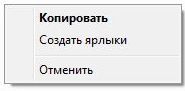
Leggi anche:
Popolare
Mouse del computer(mouse, mouse) - un manipolatore meccanico che trasforma i movimenti del mouse, con il quale possiamo controllare le azioni sul computer (posizionare il cursore del mouse nel posto giusto, scorrere la pagina, aprire e chiudere cartelle, programmi, disegnare .. e molto altro ). Muoviamo il mouse lungo l'aereo, trasferendo così le informazioni al computer. Il primo mouse per computer è apparso nel 1968 e da allora, ovviamente, è cambiato, anche se il principio è rimasto lo stesso.
I pulsanti sono i principali controlli del mouse utilizzati per eseguire le manipolazioni di base: selezionare un oggetto (premendo), movimento attivo (ovvero, spostarsi con il pulsante premuto, per disegnare o designare l'inizio e la fine di un segmento sullo schermo, che può essere interpretato come diagonale di un rettangolo, diametro di un cerchio, punto iniziale e finale quando si sposta un oggetto, si seleziona un testo, ecc.).
La prima cosa da imparare è come fare clic con il mouse correttamente. Ci sono solo due tipi di "clic". Singolo clic veloce e doppio clic. Nel primo caso (un clic), è possibile selezionare l'oggetto desiderato, sul quale si punta con il cursore del mouse, oppure attivare con esso il menu.
Il doppio clic viene utilizzato per aprire un documento o avviare il programma desiderato.
Nei laptop, di regola, invece di un mouse, puoi usare touchpad di cui parleremo nella prossima lezione.
Il mouse ha uno o più pulsanti, rotelle, joystick, la cui azione è solitamente associata alla posizione corrente del cursore. Alcuni modelli di mouse includono anche orologi, calcolatrici, telefoni. Ma considereremo solo un normale mouse, che ha pulsanti e una rotella. Parliamo di loro.
Come usare un mouse
Tasto sinistro del mouse
È considerata la principale, poiché è la più utilizzata. Cosa può fare lei:
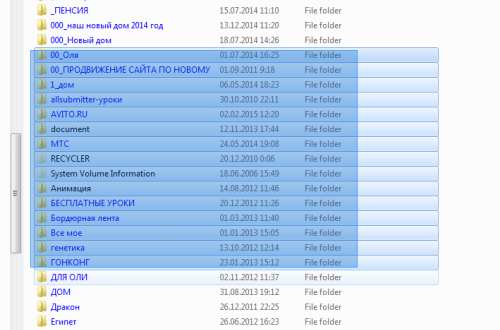
Tasto destro del mouse
Se fai clic con il pulsante destro del mouse su un oggetto, a menù contestuale dove puoi scegliere qualsiasi azione. Diciamo, sullo stesso desktop, se passi il mouse sull'icona e fai clic su destro del mouse apparirà un menu come questo:
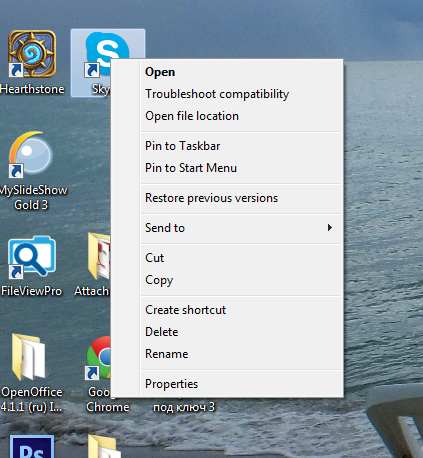
Rotellina del mouse
Perché ho bisogno di una rotellina del mouse? Con questa rotella puoi scorrere un documento o una pagina, regolare il suono e molto altro, a seconda del programma su cui stai lavorando.
In linea di principio, puoi modificare tu stesso le funzioni dei pulsanti. Per fare ciò, vai al "Pannello di controllo" ( Start -> Pannello di controllo). Lì vai alla sezione Suono e attrezzatura, più avanti nella sezione Mouse: modifica le impostazioni dei tasti.
Vantaggi e svantaggi del mouse
Vantaggi:
- Altamente prezzo basso(rispetto ad altri dispositivi come i touch screen);
- Il mouse è adatto per un uso a lungo termine. Agli albori dei registi multimediali amava mostrare i computer del "futuro" con interfacce touch-based, ma in pratica questo metodo di input è piuttosto noioso, dal momento che devi tenere le mani sul peso;
- Posizionamento del cursore ad alta precisione. Con il mouse (ad eccezione di alcuni modelli "non riusciti") è facile entrare nel pixel desiderato dello schermo;
- Il mouse consente molte manipolazioni diverse: clic doppi e tripli, trascinamento, gesti, pressione di un pulsante mentre ne trascini un altro, ecc. Pertanto, puoi concentrare un gran numero di controlli in una mano: i mouse multi-pulsante ti consentono di controllare, ad esempio , il browser senza usare affatto la tastiera...
svantaggi
- Sospetto pericolo di sindrome del tunnel carpale;
- Per il lavoro è necessaria una superficie piana e liscia di dimensioni sufficienti (ad eccezione dei topi giroscopici);
- Instabilità delle vibrazioni. Per questo motivo il mouse non viene praticamente utilizzato nei dispositivi militari. La trackball richiede meno spazio per funzionare e non richiede lo spostamento della mano, non può perdersi, ha una maggiore resistenza alle influenze esterne ed è più affidabile.
Metodi di presa del mouse
I giocatori distinguono tre modi principali per impugnare il mouse.
- Con le tue dita. Le dita sono piatte sui pulsanti, la parte superiore del palmo poggia sul "tallone" del mouse. La parte inferiore del palmo è sul tavolo. Il vantaggio sono i movimenti precisi del mouse.
- A forma di artiglio. Le dita sono piegate e poggiano sui pulsanti solo con le punte. Il "tallone" del mouse è al centro del palmo. Il vantaggio è la comodità dei clic.
- Con un palmo. L'intero palmo poggia sul mouse, il "tallone" del mouse, come nell'impugnatura ad artiglio, poggia al centro del palmo. L'impugnatura è più adatta ai movimenti ampi dei tiratori.
I mouse da ufficio (ad eccezione dei piccoli mouse per laptop) di solito sono ugualmente adatti a tutte le impugnature. I mouse da gioco, di regola, sono ottimizzati per una presa particolare, quindi, quando si acquista un mouse costoso, si consiglia di "provare" il mouse per il metodo di presa.
Quali sono i mouse per computer
In un'epoca in cui i computer erano enormi scatole di ferro e i monitor superavano le dimensioni e il peso di questi computer stessi, i topi possedevano una palla che si sporcava costantemente, rallentava e, in alcuni casi, semplicemente cadeva e si perdeva.
Ma i topi a palla furono presto sostituiti dai loro cugini ottici. I rappresentanti di questo nuovo genere mancano completamente di una sfera di metallo. Viene invece utilizzata una fotocamera in miniatura. I mouse ottici diventano più leggeri, più maneggevoli, più comodi, più versatili e funzionano perfettamente su qualsiasi superficie.
Ma i progressi non si sono fermati e molto presto sono comparsi sul mercato i mouse laser, in cui la fotocamera è stata sostituita da un laser e il mouse si muove perfettamente, anche se stai lavorando su un tavolo di vetro o su una superficie complessa. I mouse laser sono caratterizzati da un consumo energetico inferiore, ma il loro costo è leggermente superiore rispetto ai loro predecessori ottici.
I topi differiscono anche nel design. Quando sembrava che non ci fosse nessun posto dove sviluppare la funzionalità, i produttori iniziarono a essere sofisticati nella bellezza. Sono comparsi mouse ergonomici, adatti solo alla mano, mouse con diverse trame, mouse con retroilluminazione multicolore o monocromatica, colori diversi, dimensioni diverse.
I topi per bambini sotto forma di vari animali meritano un'attenzione speciale: cuccioli di tigre, coniglietti, cuccioli di orso. Ma tutti, di regola, non sono molto buona qualità, poiché sono progettati per i bambini e non necessitano di funzioni aggiuntive, come il doppio clic su un pulsante o le modalità di velocità ...
Quale mouse scegliere?
Attualmente, tutti i modelli di mouse sono principalmente suddivisi in cablato e senza fili. Se non vuoi pensare di sostituire periodicamente le batterie e utilizzare una scrivania del computer speciale, l'opzione con un filo va bene. Se stai acquistando un mouse per laptop o semplicemente non ti piacciono i cavi, allora, ovviamente, l'opzione wireless è più adatta a te. Molti credono che mouse senza fili inferiori a quelli cablati proprio per l'inaffidabilità dei segnali radio, ma se questo era vero una volta, è già passato. Oggi tutti i mouse funzionano stabilmente, a condizione che non siano i mouse più economici di produttori sconosciuti. A proposito, se stai cercando un dispositivo per un laptop, dovresti prestare attenzione ai mouse appositamente realizzati per tali scopi. Di solito sono più piccoli e le opzioni di filo consentono di attorcigliare il filo in una "lumaca" speciale per un facile trasporto.
A proposito, per i giocatori, l'opzione più ideale sarebbe mouse cablato, perché la velocità di azione e la reazione fulminea alle azioni del mouse Il mouse per computer da gioco A4Tech X7 è necessario principalmente nei giochi in cui le frazioni di secondo decidono tutto. Inoltre, i mouse wireless, di regola, sono molto più pesanti di quelli cablati, a causa delle batterie installate al loro interno, e questo, naturalmente, porta al fatto che la mano si stanca per un lavoro prolungato. Ma i mouse per computer wireless hanno un indiscutibile vantaggio rispetto a quelli cablati: questa è l'assenza di fili e una grande libertà di azione per l'utente. Dopotutto, può essere utilizzato a una distanza massima di diversi metri dal computer, il che è molto importante in alcune situazioni.
Le batterie (batterie) del mouse wireless possono essere ricaricate diversi modi: usando uno speciale caricabatterie(per la ricarica di batterie ricaricabili a dito) o installando in una speciale "presa" della base (se hai acquistato tale opzione mouse del computer con base). Sia le opzioni cablate che wireless oggi sono principalmente collegate tramite una porta USB e talvolta sono dotate di adattatori PS / 2.
Mouse ottico o laser per computer: qual è il migliore?
Il prossimo punto importante. Ci sono due tipi principali di topi. Ottico e laser. No, certo, ci sono ancora quelli meccanici (a palla), ma devi andare al museo più vicino per loro, quindi non ne parleremo. Laser MouseI mouse ottici sono molto affidabili in quanto non hanno parti mobili. Viene invece utilizzato un sensore optoelettronico, costituito da un LED che emette un segnale luminoso alla superficie su cui si trova il mouse, e un ricevitore di segnale riflesso, che calcola la posizione e il movimento del mouse, per poi trasmettere questi dati al cursore per spostarlo sullo schermo del monitor. I mouse ottici funzionano su quasi tutte le superfici, ad eccezione di vetri e specchi.
Lo stesso vale per i modelli laser. Un parametro importante mouse ottici è sensibilità e risoluzione. Di solito viene misurato in punti per pollice e più alto è il valore, più preciso è il mouse. Ad esempio, la sensibilità dei moderni mouse ottici varia da 400 a 4000 punti per pollice (dpi). Oggi, quasi tutti i mouse ottici possono soddisfare qualsiasi utente ordinario in termini di precisione.
Il principio di funzionamento di un mouse laser non differisce da quello ottico, ma grazie all'uso di un laser, la sua precisione è notevolmente aumentata. Tali modelli sono ottimi per coloro che sono impegnati in computer grafica, disegna sul computer e, naturalmente, per i giocatori. Per quanto riguarda questi ultimi, ci sono anche dei topi speciali per loro con chiavi aggiuntive, che spesso può essere personalizzato in base alle tue esigenze, il che è incredibilmente conveniente nei giochi, specialmente negli sparatutto, dove i secondi sono tutto. È anche importante che in molti modelli di mouse per computer ci sia la possibilità di cambiare la risoluzione semplicemente premendo il pulsante corrispondente sulla sua custodia. Pertanto, è abbastanza facile scegliere la velocità di movimento del cursore sullo schermo del monitor che è comoda per te.
A differenza dell'ottica, i mouse per computer laser possono funzionare su qualsiasi superficie, anche il vetro, lucidato e verniciato. La scelta ideale qui sarebbe mouse laser Razer Imperator, che ha anche una risoluzione di 5600 dpi.
In conclusione, un po 'di produttori. Mouse tradizionalmente considerati eccellenti da aziende come Logitech, Microsoft. Caratteristiche abbastanza decenti dei prodotti A4Tech. E i giocatori saranno sicuramente soddisfatti dei prodotti Razer. Tuttavia, dovrai pagare un piccolo extra per la qualità.
In breve, scegli mouse del computer individualmente per te stesso, valutando tutti i pro e i contro. Al momento dell'acquisto, non esitare a provarlo sulla tua mano, e migliore e più comodo sarà, più comodo e comodo lavorerai con esso.
Topi insoliti
Mouse gonfiabile per computer
Sembrerebbe che un gadget così piccolo come un mouse per computer, come potrebbe essere ancora più compatto? Si scopre che può. Come hanno dimostrato i progettisti e gli inventori dell'unico mouse gonfiabile Jelly Click al mondo. Tutta l'elettronica necessaria è nascosta in una custodia flessibile e il manipolatore stesso è realizzato in morbido silicone. A riposo, il mouse assomiglia a un sacchetto di plastica denso e praticamente non occupa spazio nella borsa. Per funzionare, Jelly Click deve solo essere gonfiato come un palloncino.

Mouse flessibili per computer
L'insolito mouse è stato inventato da Microsoft Corporation. Il loro concetto si chiama Le Arc Touch Mouse ed è annunciato come un mouse compatto e flessibile con un pannello a sfioramento. Questo mouse può essere flesso in sicurezza, regolando l'altezza appropriata in modo che la tua mano sia comoda e non si preoccupi del dolore al polso. E il citato Touchpad sostituisce la tradizionale rotella e il pulsante centrale che può essere configurato per qualsiasi azione. Facoltativamente, questo può essere un doppio clic, l'apertura di un collegamento in una nuova scheda o apertura automatica nuova finestra.

Mouse curvo per computer
Quando si lavora con un laptop fuori casa o in ufficio, spesso è necessario spostare il mouse non su piani orizzontali lisci, ma su ciò che è necessario. Come "cosa dovrà" agisce, in pratica, la propria gamba o il bracciolo della sedia. Pertanto, il corpo di un mouse innovativo dovrebbe essere reso concavo/curvo, adattandolo a tali superfici non standard. Questa idea ha costituito la base per lo sviluppo del concetto di Arc Mouse, il mouse per computer originale dei designer coreani.
 Bug nella singolarità?
Bug nella singolarità? Just Cause 2 va in crash
Just Cause 2 va in crash Terraria non si avvia, cosa devo fare?
Terraria non si avvia, cosa devo fare?